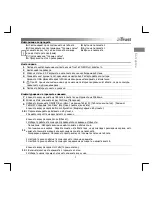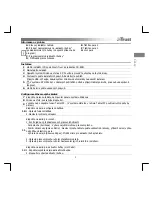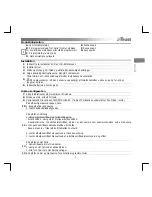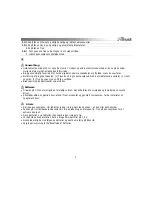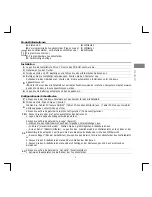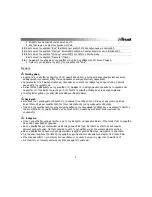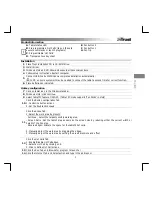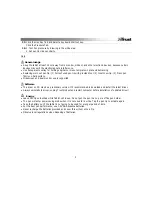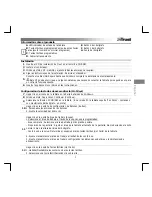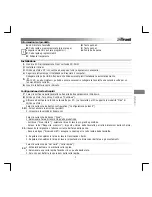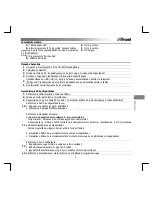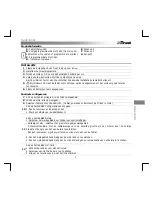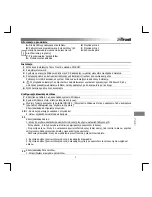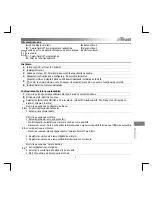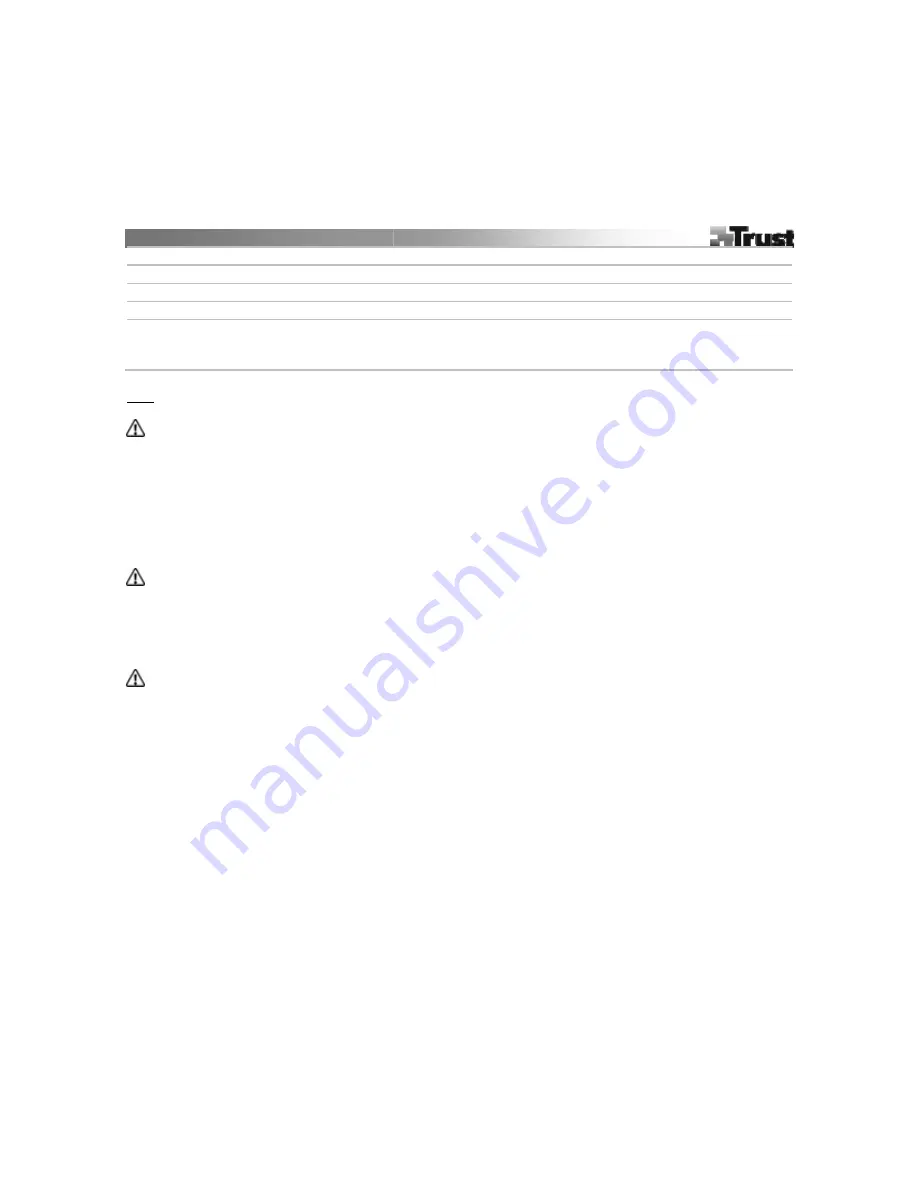
2
3. Haga clic para definir las acciones de las teclas táctiles.
13 Haga clic en la pestaña Ejecutar (Run) y en Visualizar (Browse) para iniciar un programa o
14 Haga clic en la pestaña Internet, seleccione una acción e introduzca la dirección o
15 Haga clic en la pestaña Hot Key y seleccione una tecla de acceso directo del teclado.
16
Haga clic en la pestaña Presión (Pressure).
1. Pruebe la presión del bolígrafo haciendo un trazo en el área blanca.
2. Defina la sensibilidad de la punta del bolígrafo.
Nota
Instrucciones generales de uso
•
Mantenga la tableta alejada, como mínimo 15 cm, de pantallas, módems y otros dispositivos electrónicos ya
que algunos aparatos pueden emitir interferencia electromagnética.
•
Use la cubierta transparente para mantener en su lugar los originales o plantillas de menú mientras se
desplaza por la tableta.
•
Sustitución de una punta usada del bolígrafo: (1) Retire la punta usada con la herramienta adjunta. (2)
Inserte una punta nueva. (3) Presione con firmeza el bolígrafo contra una superficie dura.
•
La tableta soporta el uso de pantalla ancha (Widescreen) y doble pantalla.
Software
•
El controlador del CD puede ser una versión anterior. Se recomienda descargar e instalar la última versión del
controlador.
•
¡Desinstale siempre el controlador antiguo, desenchufe el producto Trust y reinicie el ordenador antes de
instalar la versión actualizada del controlador!
Energía
•
No toque la punta del bolígrafo cuando no esté usando la tableta. No coloque el bolígrafo dentro de una taza
o portabolígrafos de escritorio.
•
El bolígrafo pasa automáticamente al modo de ahorro de energia cuando no ha sido usado durante un
tiempo. Dé un golpecito a la punta del bolígrafo para activarlo de nuevo.
•
Retire la pila de la tableta si no va a usarla por un tiempo prolongado.
•
Para un mejor funcionamiento del bolígrafo, use pilas alcalinas AAA de 1.5V.
•
No recargue nunca las pilas suministradas ni las tire al fuego.
•
Observe las normas establecidas para el deshecho de las pilas.
Summary of Contents for TB-5300
Page 2: ...i A B B C C E F G D 1 2 ...
Page 3: ...5 6 3 7 8 4 ...
Page 4: ...9 10 12 11 1 2 2 1 3 1 2 3 ...
Page 5: ...16 15 14 13 1 2 ...